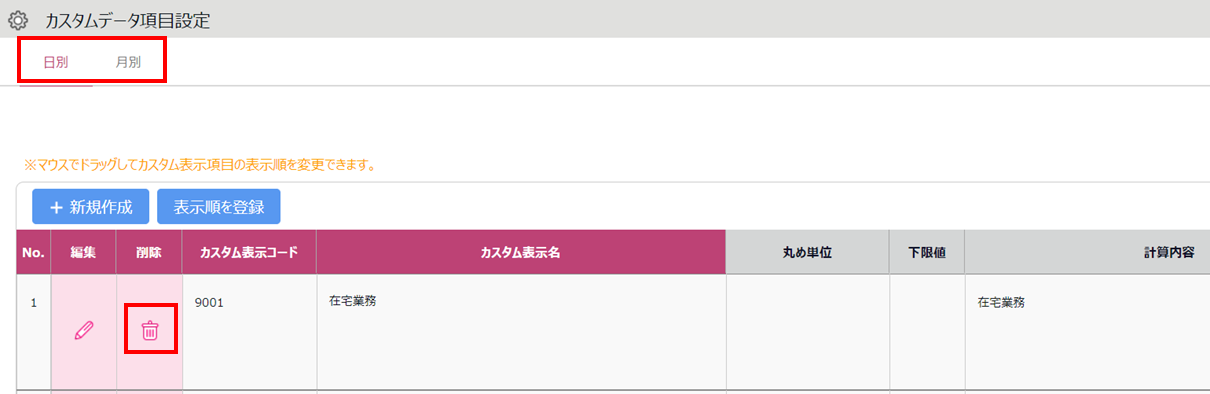勤怠
0940|【勤怠】使用していない補助項目の削除方法
使用していない補助項目の削除手順の詳細と注意点を説明します。
補助項目を削除する場合は、「補助項目設定」にて、
「利用条件設定」 → 「利用グループ設定」 → 「補助項目設定」の順番で削除してください。
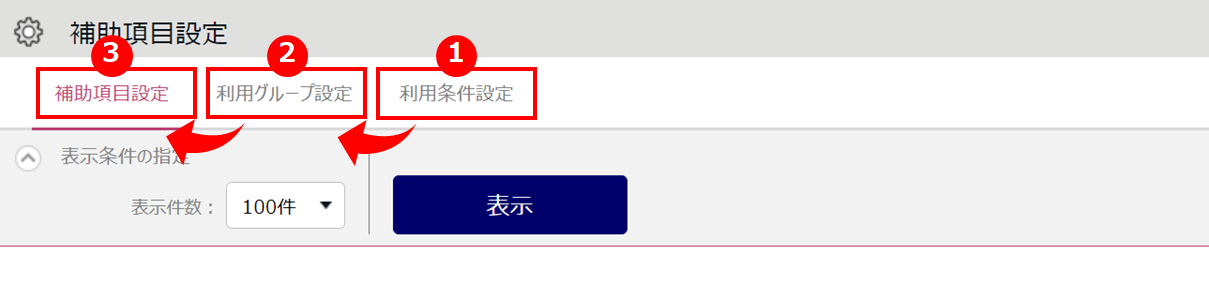
ポイント
補助項目設定から先に削除しようとすると、「この補助項目は、利用グループにて使われているため削除できません」というエラーが表示されます。「利用条件」の前に「利用グループ」を削除しようとした場合も同様です。
目次
前提
補助項目を削除しても、過去の勤怠から自動で消えることはありません。
勤務データ編集画面では、削除済みの補助項目に対しては削除した日付が表示されます(下図参照)。
また、補助項目をカスタムデータ項目に設定していた場合はその集計も残ります。

1.利用条件の削除
ホーム画面「設定」内[その他]>[補助項目設定]をクリックします。
「利用条件設定」タブをクリックし、削除したい利用条件の[![]() 削除]をクリックします。
削除]をクリックします。
※同じ利用グループに紐づいている複数の補助項目のうち、1つの補助項目だけを削除したい場合、利用条件の
削除は不要です。詳細は本記事の「補足1」をご参照ください。
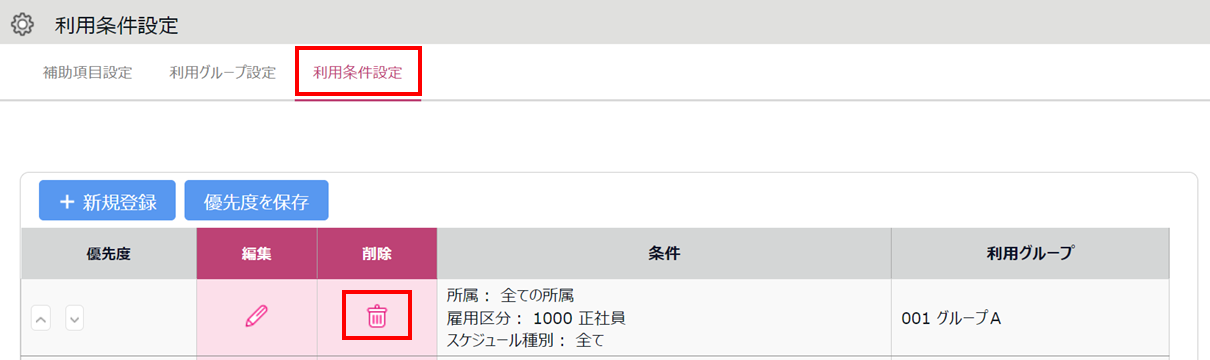
「利用条件削除確認」画面が表示されます。[削除]をクリックします。
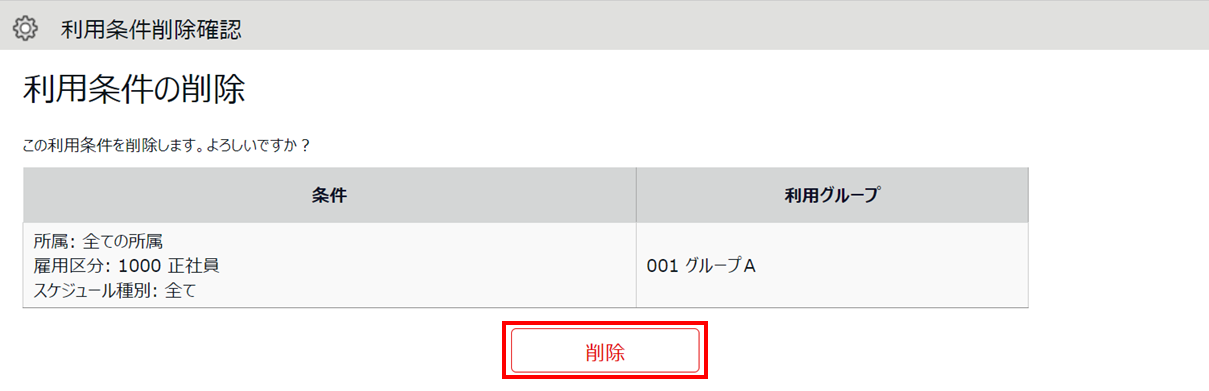
2.利用グループの削除
「利用グループ設定」タブをクリックし、削除する利用グループの[![]() 削除]をクリックします。
削除]をクリックします。
※同じ利用グループに紐づいている複数の補助項目のうち、1つの補助項目だけを削除したい場合、利用グループの
削除は不要です。利用グループ設定から削除したい補助項目を除外します。詳細は本記事の「補足1」をご参照くだ
さい
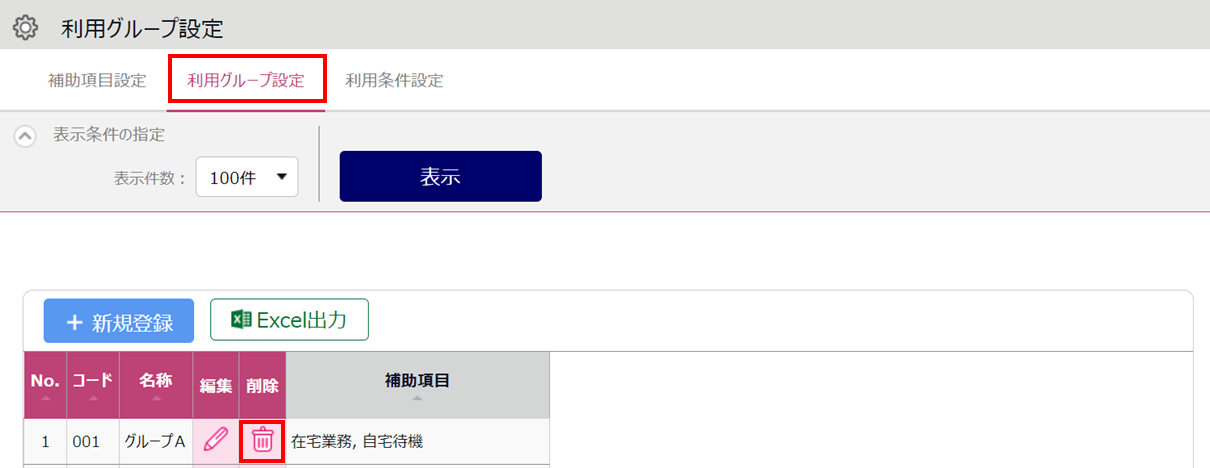
「利用グループ削除確認」画面が表示されます。[削除]をクリックします。
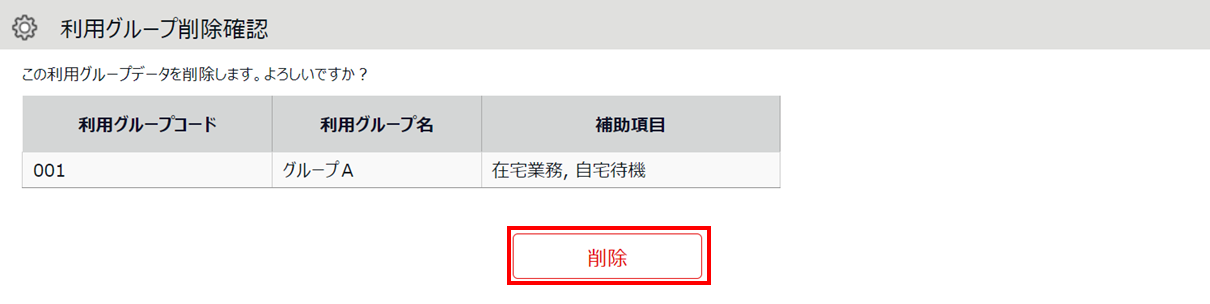
3.補助項目の削除
「補助項目設定」タブをクリックし、削除する補助項目の[![]() 削除]をクリックします。
削除]をクリックします。
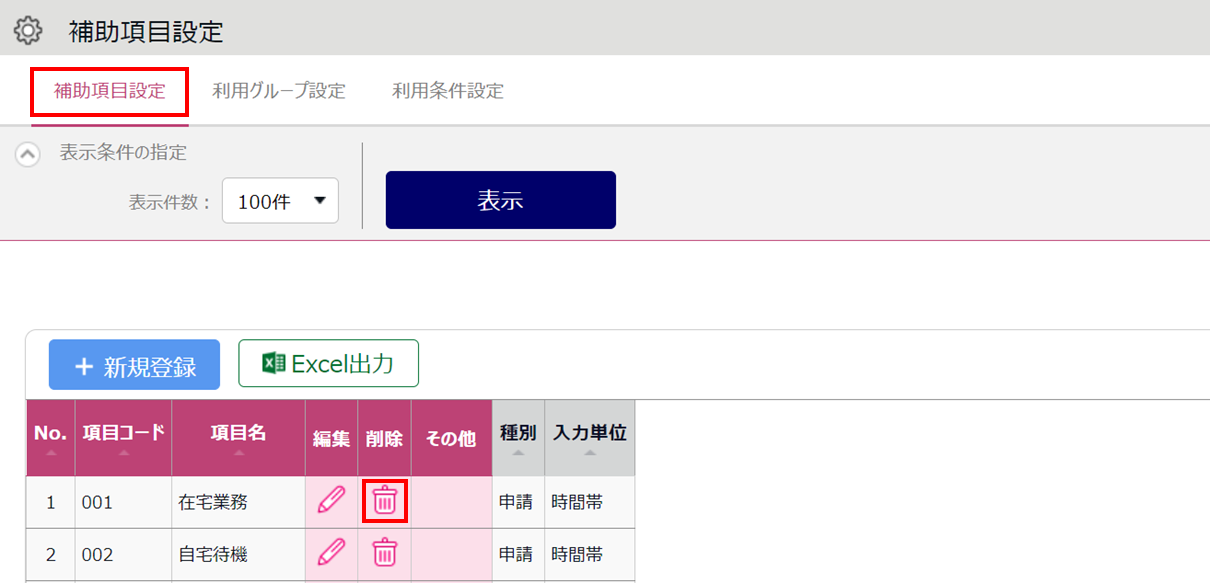
「補助項目削除確認」画面が表示されます。[削除]をクリックします。
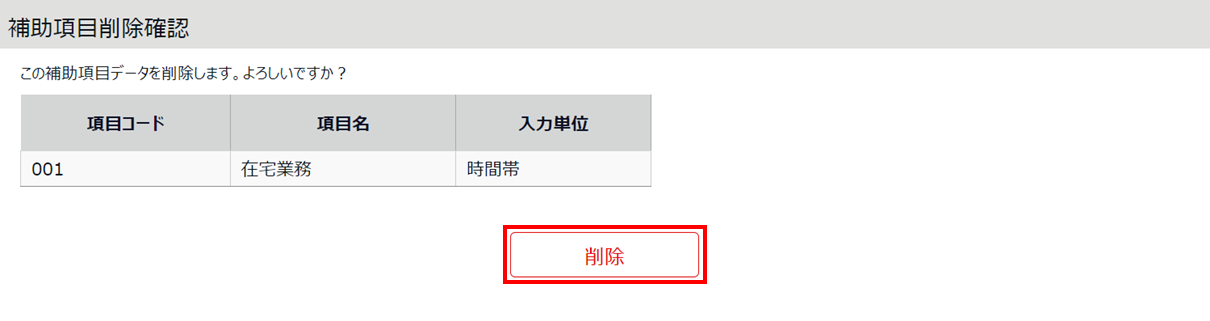
【注意】入力単位が「選択肢」の場合
補助項目の「入力単位」を「選択肢」に設定している場合は、補助項目の削除前に、[オプション]内の設定を削除してください。

削除する補助項目(入力単位:選択肢)の[オプション]をクリックします。

「オプション設定」画面が表示されます。
「オプション利用条件設定」→「オプショングループ設定」→「オプション設定」の順に設定を削除します。
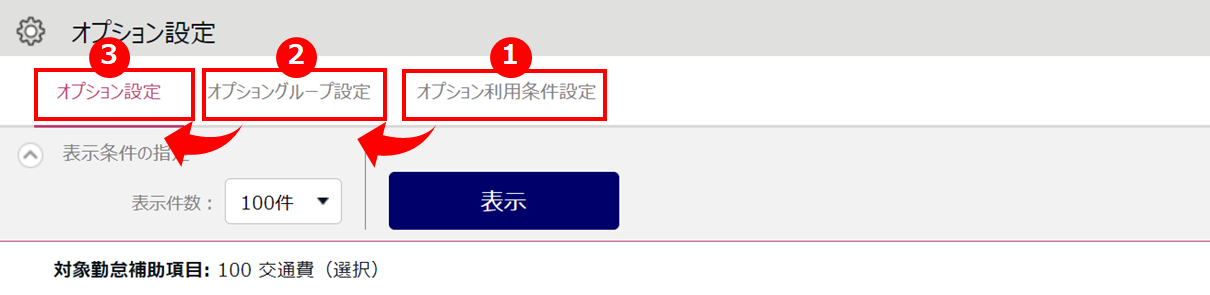
【補足1】同じ利用グループに紐づいている複数の補助項目のうち、1つの補助項目だけを削除したい場合
例えば、補助項目「在宅業務」と「自宅待機」が、同じ利用グループ「グループA」に紐づいている場合に、「在宅業務」だけを削除したいときの対処方法を説明します。
この場合、「利用条件」や「利用グループ」を削除する必要はありません。
利用グループ「グループA」から「在宅業務」を除外したうえで、補助項目「在宅業務」を削除します。
手順詳細
「利用グループ設定」タブをクリックし、「グループA」の[![]() 編集]をクリックします。
編集]をクリックします。
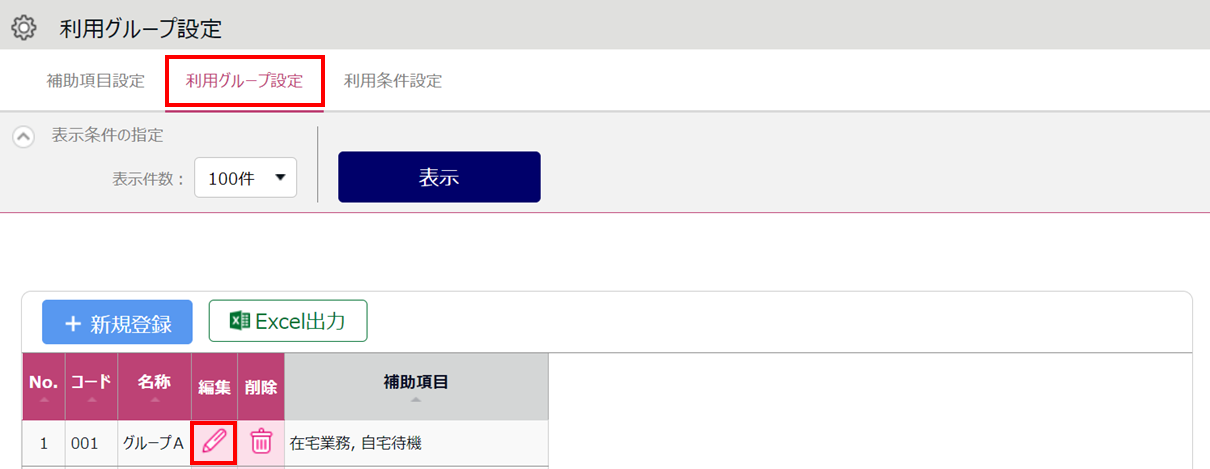
「在宅業務」のチェックを外し、[登録]をクリックします。
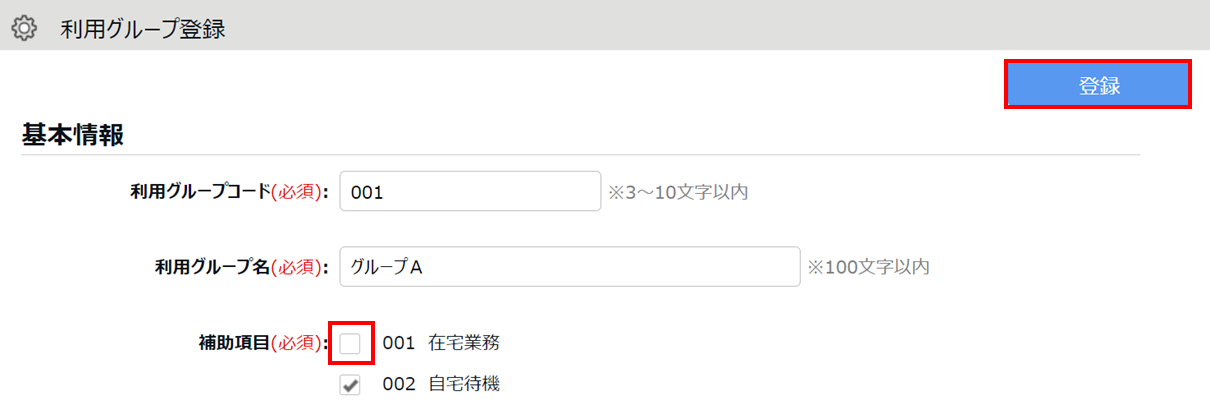
「補助項目設定」タブをクリックし、補助項目「在宅業務」の[![]() 削除]をクリックします。
削除]をクリックします。
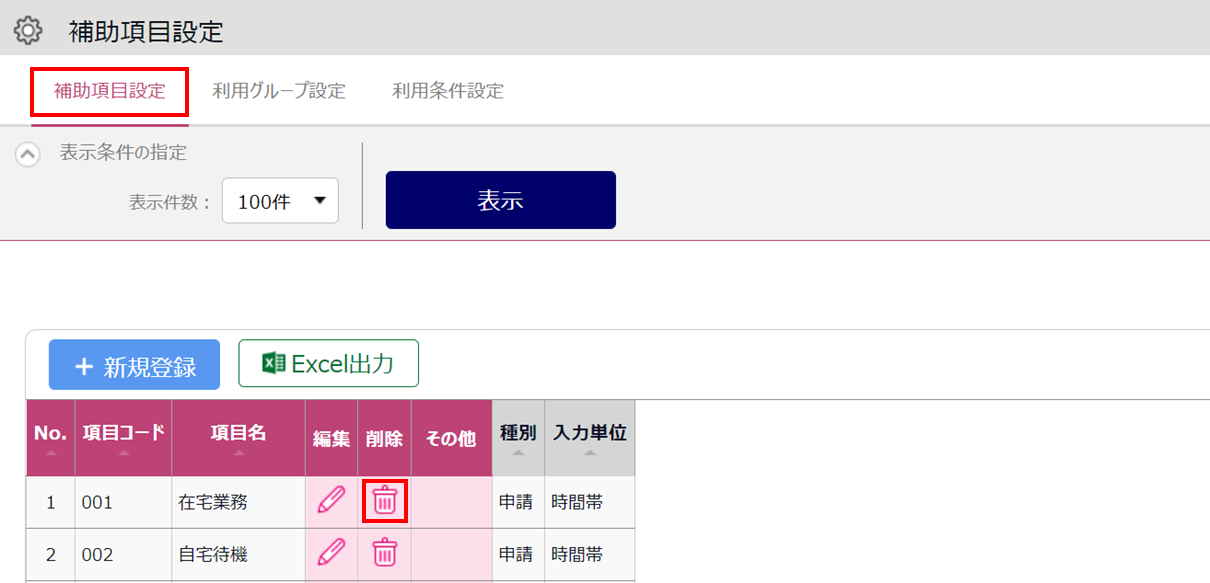
【補足2】補助項目をカスタムデータ項目に設定している場合
補助項目を削除しても、補助項目を設定したカスタムデータ項目は自動で削除されません。過去の集計値も残ります。関連するカスタムデータ項目を削除したい場合は、以下の手順で削除してください。
ホーム画面「設定」内[画面表示]>[カスタムデータ項目設定]をクリックします。
[日別]タブ、[月別]タブ、それぞれを開き、該当するカスタムデータ項目の[![]() 削除]をクリックします。
削除]をクリックします。